Azure 스토리지 분석 로그(클래식) 사용 및 관리
Azure Storage Analytics는 Blob, 큐, 테이블을 위한 로그를 제공합니다. Azure Portal을 이용하여 계정에 대한 로그를 기록하도록 구성할 수 있습니다. 본 문서에서는 로그 사용 및 관리 방법을 보여 줍니다. 메트릭을 사용하도록 설정하는 방법을 알아보려면 Azure Monitor에서 메트릭으로의 전환을 참조하세요. Azure Portal에서 모니터링 데이터를 검사하고 저장하는 데 대한 비용이 있습니다. 자세한 정보는 스토리지 분석을 참조하세요.
참고 항목
Azure Monitor에서 Storage Analytics 로그 대신 Azure Storage 로그를 사용하는 것이 좋습니다. 다음 문서 중 하나를 참조하세요.
로그 사용 설정
Azure Storage에서 Blob, 테이블 및 큐 서비스에 대한 읽기, 쓰기 및 삭제 요청에 대한 진단 로그를 저장하도록 지시할 수 있습니다. 설정한 데이터 보존 정책도 이러한 로그에 적용됩니다.
참고 항목
Azure Files는 현재 Storage Analytics 메트릭을 지원하지만 Storage Analytics 로깅을 지원하지는 않습니다.
Azure Portal에서 Storage 계정, Storage 계정 이름을 차례로 선택하여 Storage 계정 블레이드를 엽니다.
메뉴 블레이드의 모니터링(클래식) 섹션에서 진단 설정(클래식)을 선택합니다.
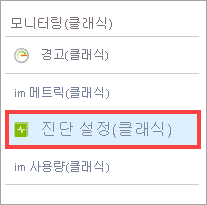
상태가 사용(On)으로 설정되어 있는지 확인하고, 로깅을 사용하도록 설정하려는 서비스를 선택합니다.
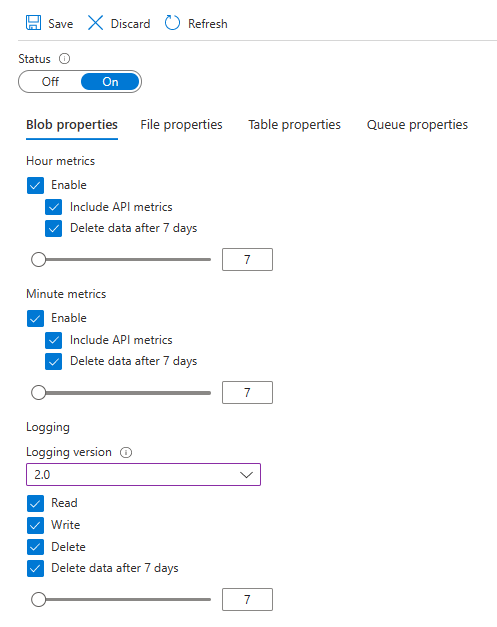
로그를 보존하려면 데이터 삭제 확인란이 선택되어 있는지 확인합니다. 그런 다음 확인란 바로 아래의 슬라이더 컨트롤을 옮기거나 해당 슬라이더 컨트롤 옆의 텍스트 상자에 표시되는 값을 직접 수정하여 로그 데이터를 얼마 동안 보존하려는지 날짜를 설정합니다. 새 스토리지 계정의 기본값은 7일입니다. 보존 정책을 설정하지 않으려면 데이터 삭제 확인란을 선택 취소된 상태로 둡니다. 보존 정책이 없는 경우 언제든 로그 데이터를 삭제할 수 있습니다.
Warning
로그는 계정에 데이터로 저장됩니다. 로그 데이터는 시간이 지남에 따라 계정에 누적되어 스토리지 비용을 가중시킬 수 있습니다. 단기간에만 로그 데이터가 필요한 경우, 데이터 보존 정책을 수정하여 비용을 줄일 수 있습니다. 오래된 로그 데이터(보존 정책의 기간을 초과한 데이터)는 시스템이 삭제합니다. 계정에 대한 로그 데이터를 얼마나 오래 보존하고자 하는지에 따라 보존 정책을 설정하는 것이 좋습니다. 자세한 내용은 스토리지 메트릭에 대한 청구를 참조하세요.
저장을 클릭합니다.
진단 로그는 스토리지 계정의 이름이 $logs인 Blob 컨테이너에 저장됩니다. Microsoft Azure Storage Explorer와 같은 스토리지 탐색기를 사용하거나, 스토리지 클라이언트 라이브러리나 PowerShell을 프로그래밍 방식으로 사용하여 로그 데이터를 볼 수 있습니다.
$logs 컨테이너 액세스에 대한 자세한 내용은 스토리지 분석 로깅을 참조하세요.
참고 항목
클래식 스토리지 계정의 경우 $logs 컨테이너는 Azure Storage Explorer에만 표시됩니다. 스토리지 브라우저 또는 Azure Portal에서 사용 가능한 컨테이너 보기에서는 $logs 컨테이너를 볼 수 없습니다.
로그 데이터 보존 기간 수정하기
로그 데이터는 시간이 지남에 따라 계정에 누적되어 스토리지 비용을 가중시킬 수 있습니다. 단기간에만 로그 데이터가 필요한 경우, 로그 데이터 보존 기간을 수정하여 비용을 줄일 수 있습니다. 예를 들어 로그가 3일 동안에만 필요하다면, 로그 데이터 보존 기간 값을 3으로 설정합니다. 이렇게 하면 3일 후에 계정에서 로그가 자동으로 삭제됩니다. 본 섹션에서는 현재 로그 데이터 보존 기간을 확인하고 이 기간을 수정하고 싶은 경우에 업데이트하는 방법을 보여 줍니다.
Azure Portal에서 Storage 계정, Storage 계정 이름을 차례로 선택하여 Storage 계정 블레이드를 엽니다.
메뉴 블레이드의 모니터링(클래식) 섹션에서 진단 설정(클래식)을 선택합니다.
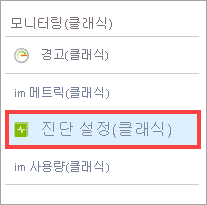
데이터 삭제 확인란이 선택되어 있는지 확인합니다. 그런 다음 확인란 바로 아래의 슬라이더 컨트롤을 옮기거나 해당 슬라이더 컨트롤 옆의 텍스트 상자에 표시되는 값을 직접 수정하여 로그 데이터를 얼마 동안 보존하려는지 날짜를 설정합니다.
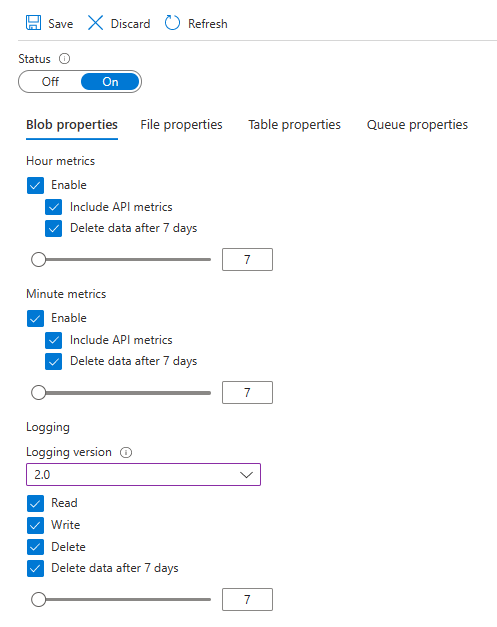
새 스토리지 계정의 기본값은 7일입니다. 보존 정책을 설정하지 않으려면 데이터 삭제 확인란을 선택 취소된 상태로 둡니다. 보존 정책이 없는 경우 언제든 모니터링 데이터를 삭제할 수 있습니다.
저장을 클릭합니다.
진단 로그는 스토리지 계정의 이름이 $logs인 Blob 컨테이너에 저장됩니다. Microsoft Azure Storage Explorer와 같은 스토리지 탐색기를 사용하거나, 스토리지 클라이언트 라이브러리나 PowerShell을 프로그래밍 방식으로 사용하여 로그 데이터를 볼 수 있습니다.
$logs 컨테이너 액세스에 대한 자세한 내용은 스토리지 분석 로깅을 참조하세요.
로그 데이터가 삭제 중인지 확인하기
스토리지 계정의 $logs 컨테이너의 내용을 확인하여 로그가 삭제되고 있는지 확인할 수 있습니다. 다음 이미지는 $logs 컨테이너의 폴더 내용을 보여 줍니다. 해당 폴더는 2021년 1월에 해당하며 폴더마다 하루에 해당하는 로그가 들어 있습니다. 오늘이 2021년 1월 29일이었고 보존 정책이 하루로 설정되어 있다면 해당 폴더에는 하루치의 로그만 들어 있어야 합니다.
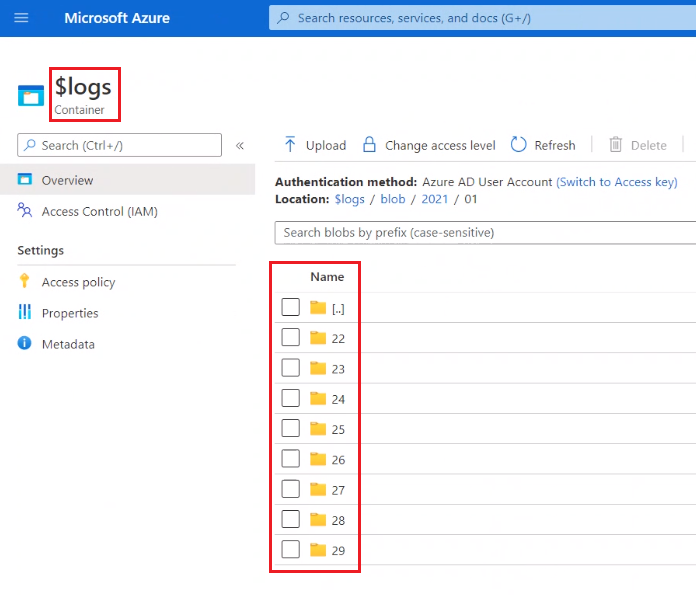
로그 데이터 보기
로그 데이터를 보고 분석하려면 관심 있는 로그 데이터가 포함된 Blob을 로컬 컴퓨터에 다운로드해야 합니다. 많은 스토리지 검색 도구를 사용하여 스토리지 계정에서 blob을 다운로드할 수 있습니다. 또한 Azure Storage 팀에서 제공한 명령줄 Azure 복사 도구(AzCopy)를 사용하여 로그 데이터를 다운로드할 수 있습니다.
참고 항목
$logs 컨테이너는 Event Grid와 통합되지 않으므로 로그 파일이 기록될 때 알림을 수신하지 않습니다.
관심 있는 로그 데이터를 다운로드하고 동일한 로그 데이터를 두 번 이상 다운로드하지 않으려면
로그 데이터가 포함된 Blob에 날짜 및 시간 명명 규칙을 사용하여 분석을 위해 이미 다운로드한 Blob을 추적함으로써 동일한 데이터를 두 번 이상 다시 다운로드하는 것을 방지합니다.
로그 데이터가 포함된 Blob에 메타데이터를 사용하여 Blob이 로그 데이터를 저장하는 특정 기간을 식별함으로써 다운로드해야 하는 정확한 Blob을 식별합니다.
AzCopy를 시작하려면 AzCopy 시작을 참조하세요.
다음 예에서는 2014년 5월 20일 오전 9시, 오전 10시 및 오전 11시에 시작하는 시간 동안 큐 서비스에 대한 로그 데이터를 다운로드하는 방법을 보여 줍니다.
azcopy copy 'https://mystorageaccount.blob.core.windows.net/$logs/queue' 'C:\Logs\Storage' --include-path '2014/05/20/09;2014/05/20/10;2014/05/20/11' --recursive
특정 파일을 다운로드하는 방법에 대한 더욱 자세한 내용은 AzCopy v10을 사용하여 Azure Blob 스토리지에서 Blob 다운로드하기를 참조하세요.
로그 데이터를 다운로드하면 파일의 로그 항목을 볼 수 있습니다. 해당 로그 파일은 많은 로그 읽기 도구가 구문 분석할 수 있는 분리된 텍스트 형식을 사용합니다(자세한 내용은 Microsoft Azure Storage 모니터링, 진단 및 문제 해결 가이드 참조). 다양한 도구에는 로그 파일의 콘텐츠를 형식 지정, 필터링, 정렬 및 검색하기 위한 다양한 기능이 포함되어 있습니다. 스토리지 로깅 로그 파일 형식 및 콘텐츠에 대한 자세한 내용은 스토리지 분석 로그 형식 및 스토리지 분석에서 기록한 작업 및 상태 메시지를 참조하세요.
다음 단계
- Storage Analytics에 대한 자세한 내용은 스토리지 분석을 위한 Storage Analytics를 참조하세요.
- .NET 언어를 사용하여 Storage 로깅을 구성하는 방법에 대한 자세한 내용은 Storage 클라이언트 라이브러리 참조를 참조하세요.
- REST API를 사용하여 Storage 로깅을 구성하는 방법에 대한 일반적인 내용은 스토리지 분석 설정 및 구성을 참조하세요.
- Storage Analytics 로그 형식에 대하여 자세히 알아보세요. Storage Analytics 로그 형식을 참조하세요.
